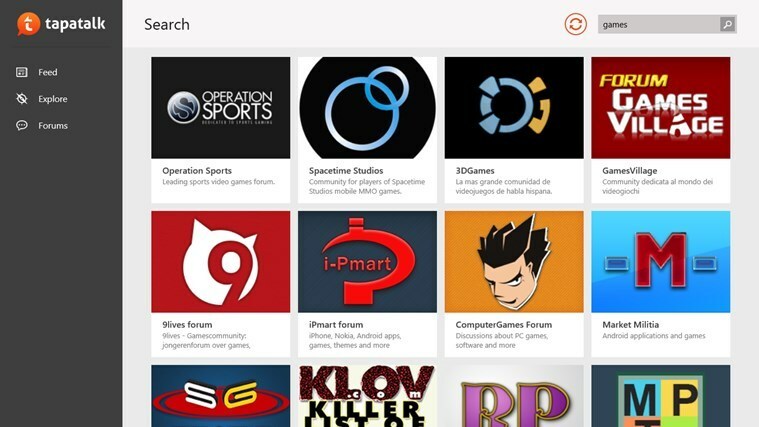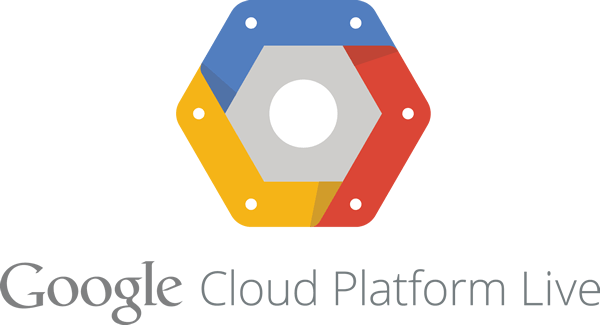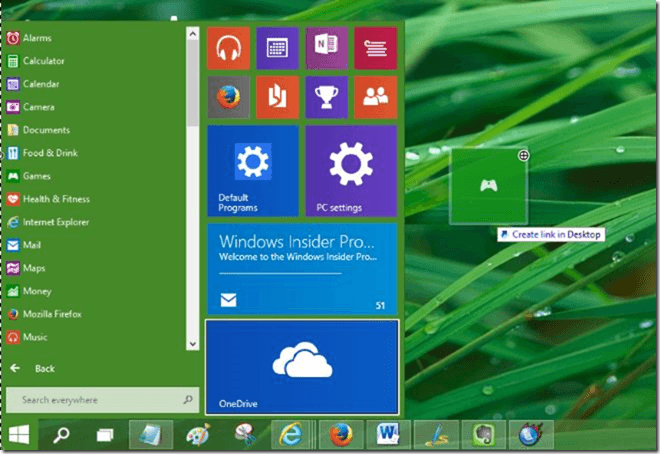Вы можете вручную удалить папку WindowsApps, но сначала убедитесь, что это безопасно.
- Папка WindowsApps часто занимает много места на диске компьютера.
- Вы можете выполнить очистку папки WindowsApps, вручную удалив в ней большие файлы.
- Также есть возможность удалить всю папку.
- Вам нужны права администратора, чтобы удалить папку WindowsApps и связанные с ней файлы.
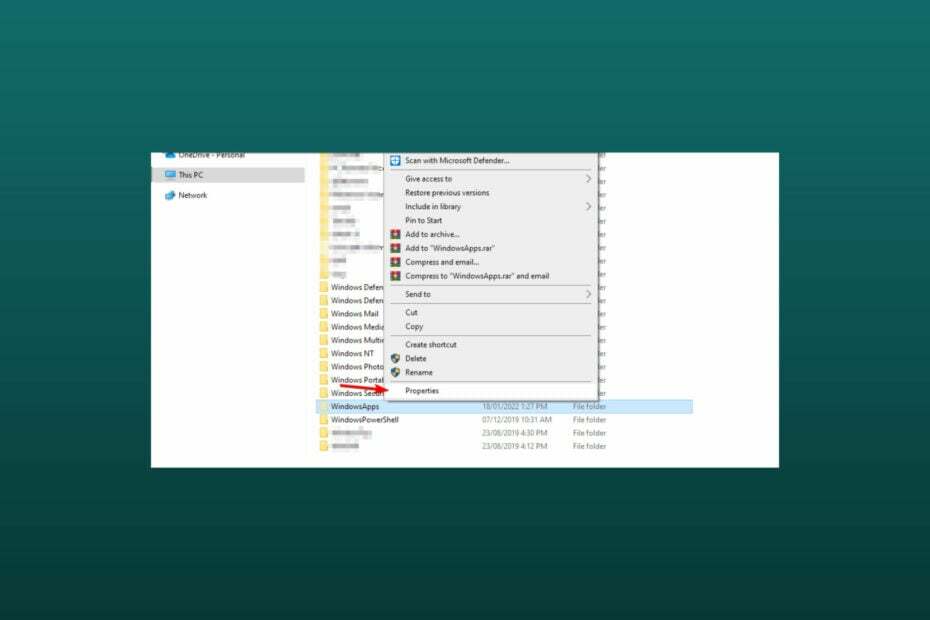
CCleaner — одно из самых надежных программ, которое поддерживает чистоту и оптимизацию вашего ПК, не мешая работе основных системных элементов. Загрузите его сейчас, чтобы:
- Очистите кеш и куки для безупречного просмотра
- Очистить реестр от ошибок и неверных настроек
- Работайте и играйте быстрее благодаря более быстрому запуску ПК
- Проверьте здоровье вашего ПК
- Обновите драйверы и программное обеспечение, чтобы избежать распространенных ошибок
Держите вашу систему полностью функциональной
Windows 10 — очень сложная операционная система с сотнями приложений и процессов, работающих в фоновом режиме. Некоторые из них были предварительно установлены, другие были установлены вами или кем-либо, кто использует ПК.
Во многих случаях Windows хранит свои файлы в определенных папках. В результате есть папка практически для всего, от обновлений Windows до приложений Windows.
Папка WindowsApps можно найти в C:\Program Files, и он содержит все приложения и их соответствующие данные.
Но многие пользователи жалуются, что в этой папке много разных версий одного и того же приложения, которые занимают много места. дисковое пространство.
Вот как один пользователь описывает проблема:
Я вижу много версий одного и того же приложения в C:\Program Files\WindowsApps. Это приложения, которые я даже не устанавливал. В целом они занимают около 10 ГБ.
Удаление их через Очистка диска не имел никакого эффекта. Кроме того, попытка избавиться от них путем удаления приложений в настройках Windows или в Powershell не удалась.
Как я могу избавиться от файлов WindowsApps?
Процесс удаления файлов и папок WindowsApps довольно прост. Во-первых, вам нужно убедиться, что учетная запись администратора активна или что у вас есть необходимые разрешения для удаления этих файлов.
Решение, рекомендованное другим пользователем, — просто удалить их в проводнике с правами администратора.
Самый простой способ — стать владельцем папки. Если вы не знаете, как это сделать, мы подготовили пошаговое руководство которые помогут вам в этом процессе.
Получив права администратора, выделите папки, которые хотите удалить, и нажмите клавишу Del на своем клавиатура чтобы отправить их в корзину или удерживать Шифт + Дел ключи, чтобы удалить их навсегда.
Вы можете повторить процесс для всех ненужных файлов и папок на вашем компьютере.
Как удалить папку WindowsApps
Если вы хотите удалить все файлы в папке WindowsApps, вы можете удалить всю папку.
Для этого вам потребуются административные права, чтобы Удалить опция видна, а затем все, что вам нужно сделать, это щелкнуть по ней.
1. Нажмите одновременно клавиши Windows + E, чтобы открыть Проводник.
2. Перейдите к диску, содержащему папку WindowsApps.
Совет эксперта: Некоторые проблемы с ПК трудно решить, особенно когда речь идет о поврежденных репозиториях или отсутствующих файлах Windows. Если у вас возникли проблемы с исправлением ошибки, возможно, ваша система частично сломана. Мы рекомендуем установить Restoro, инструмент, который просканирует вашу машину и определит, в чем проблема.
кликните сюда скачать и начать ремонт.
3. Щелкните правой кнопкой мыши папку и выберите Характеристики из вариантов.

4. Доступ к Безопасность вкладку, а затем нажмите на Передовой.
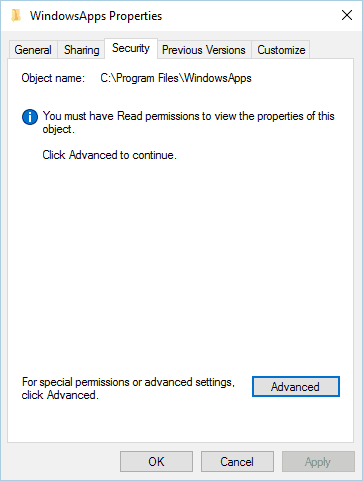
5. нажмите Изменять кнопка.
6. В открывшемся меню введите имя своей учетной записи администратора или адрес электронной почты, связанный с ней. После этого нажмите на Проверить имена и нажмите ХОРОШО.

7. Проверить Замена владельца подконтейнеров и объектов поле, затем нажмите Подать заявление а также ХОРОШО применить изменения.
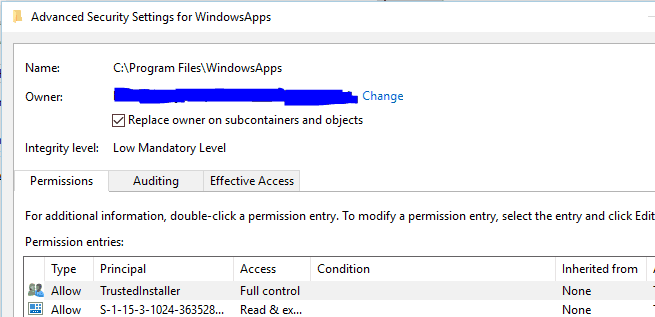
7. Вернитесь к Безопасность вкладка, в Передовой раздел и нажмите на Изменить разрешения.
8. нажмите на Добавлять, затем нажмите на Выберите принципала.
9. Введите имя своей учетной записи или связанный с ней адрес электронной почты еще раз, затем подтвердите изменения, нажав ХОРОШО.
10. Перейти к Основные разрешения раздел и проверьте Полный контроль вариант.
11. Нажмите ХОРОШО а также Подать заявление чтобы сохранить изменения, затем закройте Характеристики окно.
12. Теперь вы можете щелкнуть правой кнопкой мыши папку WindowsApps и Удалить опция будет видна. Нажмите здесь.
- Как удалить пустые папки в Windows 10/11
- Как использовать свой компьютер в качестве маршрутизатора Wi-Fi за несколько простых шагов
- Как исправить ошибку контрольной суммы в зашифрованном файле в WinRAR
Безопасно ли удалять папку Windowsapps?
Продолжайте с осторожностью. Удаляйте только те файлы и папки, в которых вы на 100% уверены, что они не используются вами или любым другим пользователем или не нужны для правильной работы других программ.
Выполняйте шаги, описанные выше, только после того, как вы определили, что удаление папки безопасно без каких-либо последствий. Но что, если вы не можете? Не волнуйтесь, мы вас прикрыли.
Вот что вам нужно сделать, если вы не может удалять файлы, папки или значки как в Windows 10, так и в Windows 11.
После этого ваш компьютер должен быть чистым, и у вас должно быть намного больше свободного места на диске.
Если у вас есть еще вопросы или предложения, не стесняйтесь оставлять их в разделе комментариев ниже, и мы обязательно их рассмотрим.
 Все еще есть проблемы?Исправьте их с помощью этого инструмента:
Все еще есть проблемы?Исправьте их с помощью этого инструмента:
- Загрузите этот инструмент для восстановления ПК получил рейтинг «Отлично» на TrustPilot.com (загрузка начинается на этой странице).
- Нажмите Начать сканирование чтобы найти проблемы Windows, которые могут вызывать проблемы с ПК.
- Нажмите Починить все для устранения проблем с запатентованными технологиями (Эксклюзивная скидка для наших читателей).
Restoro был скачан пользователем 0 читателей в этом месяце.